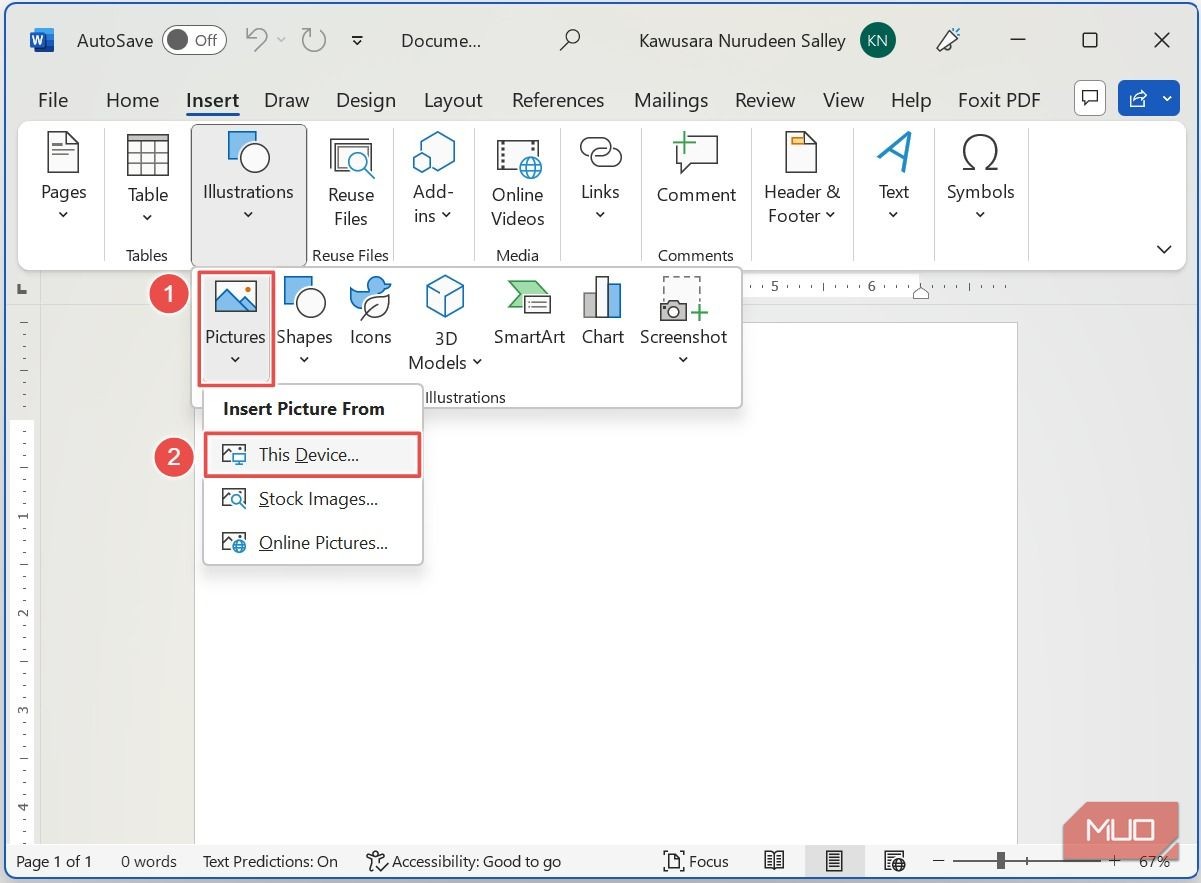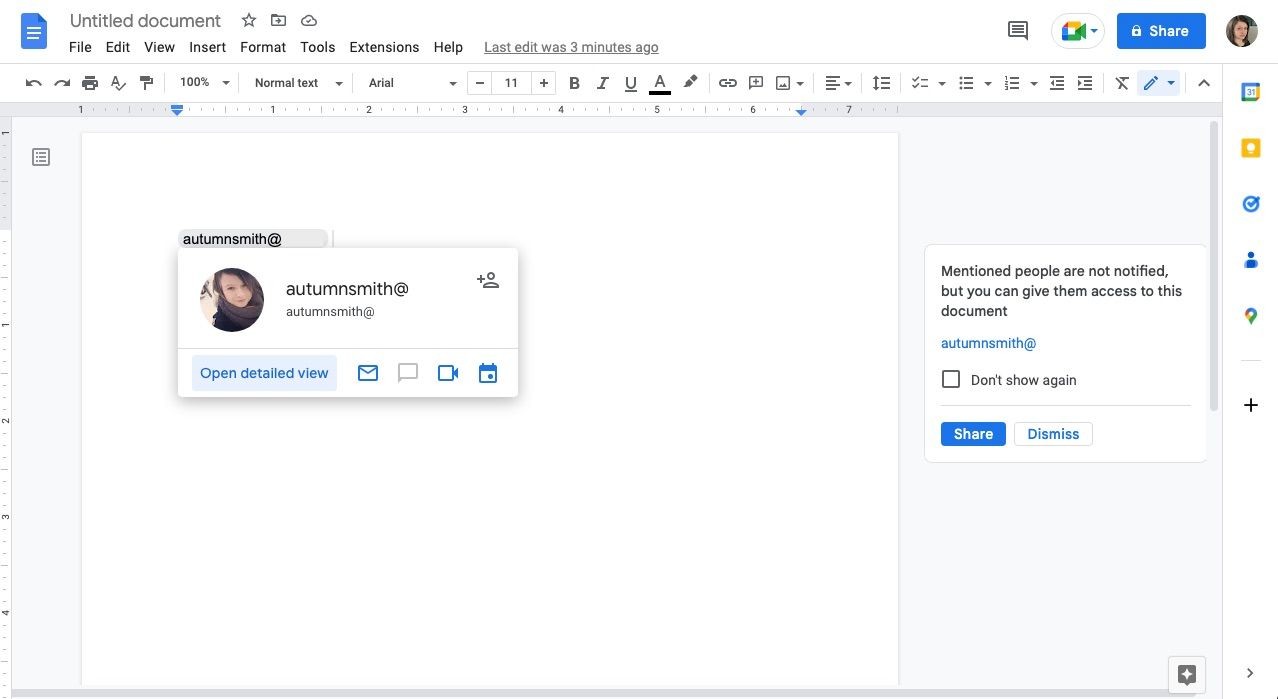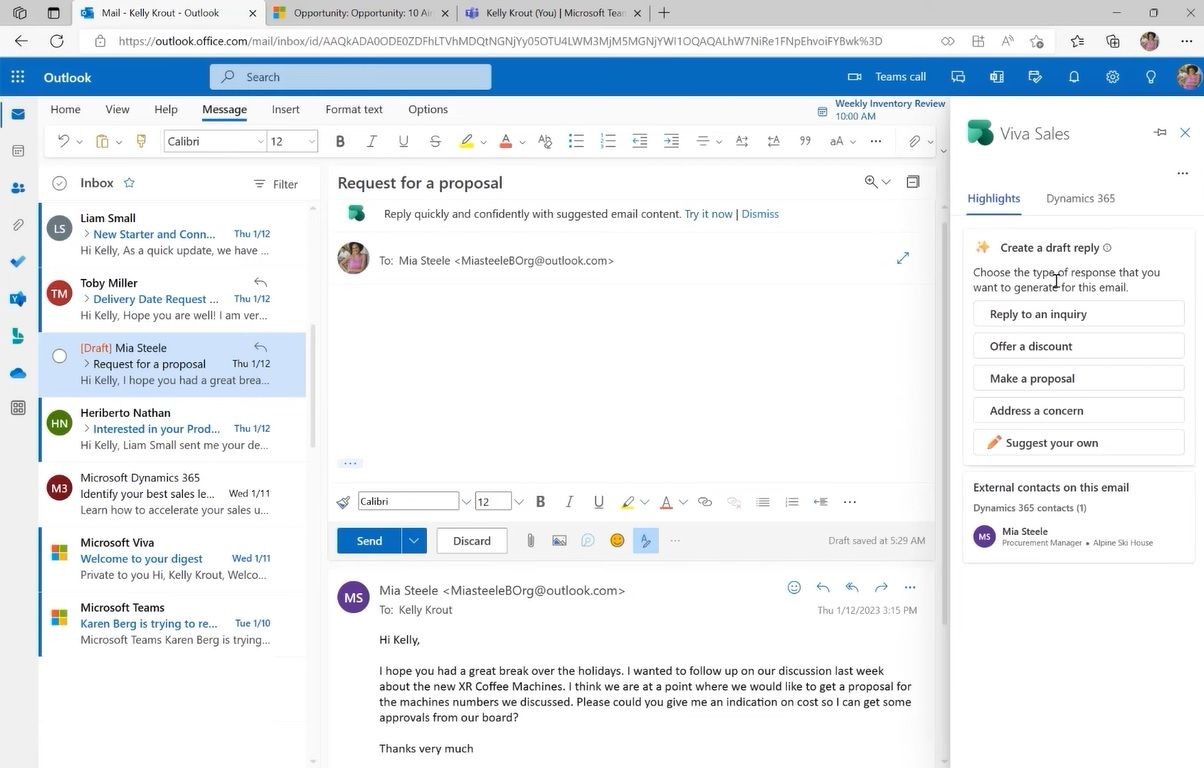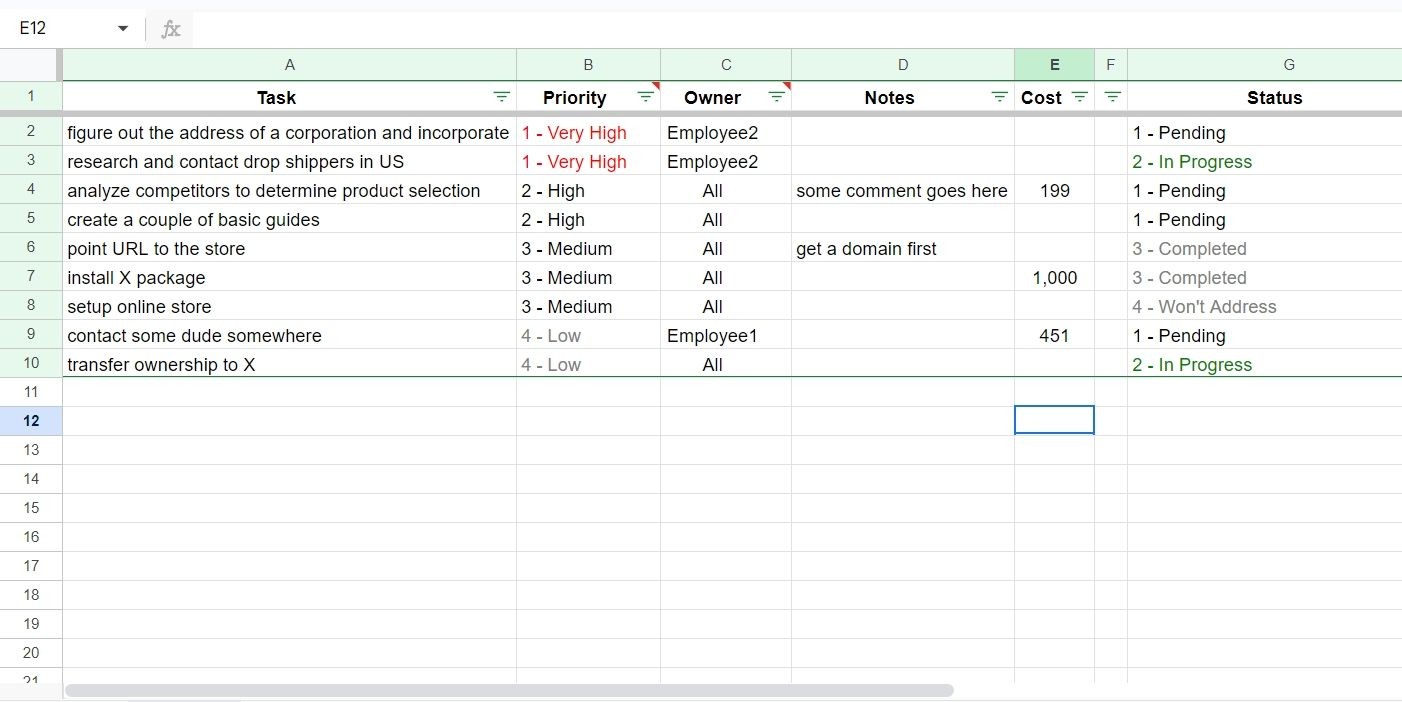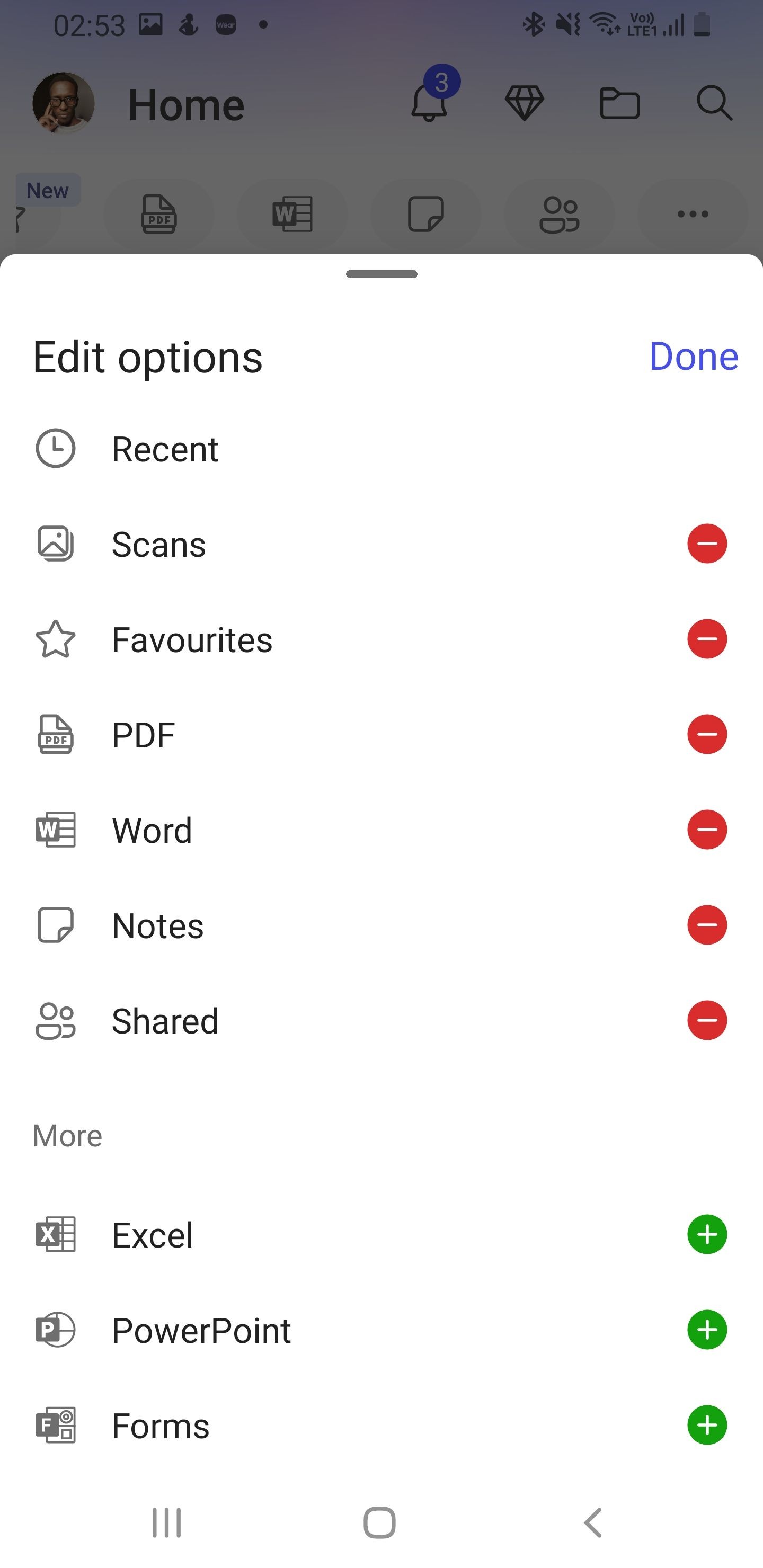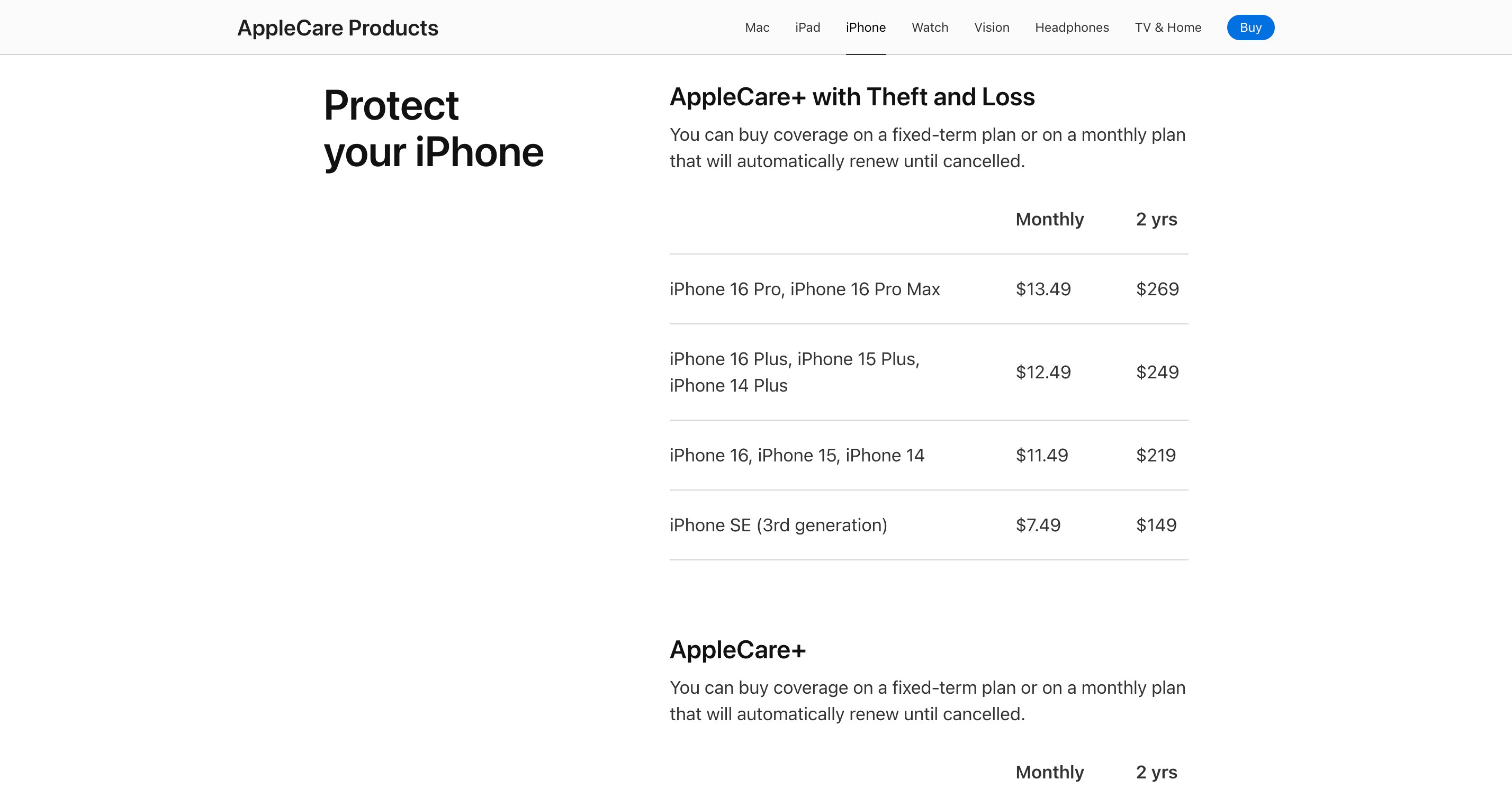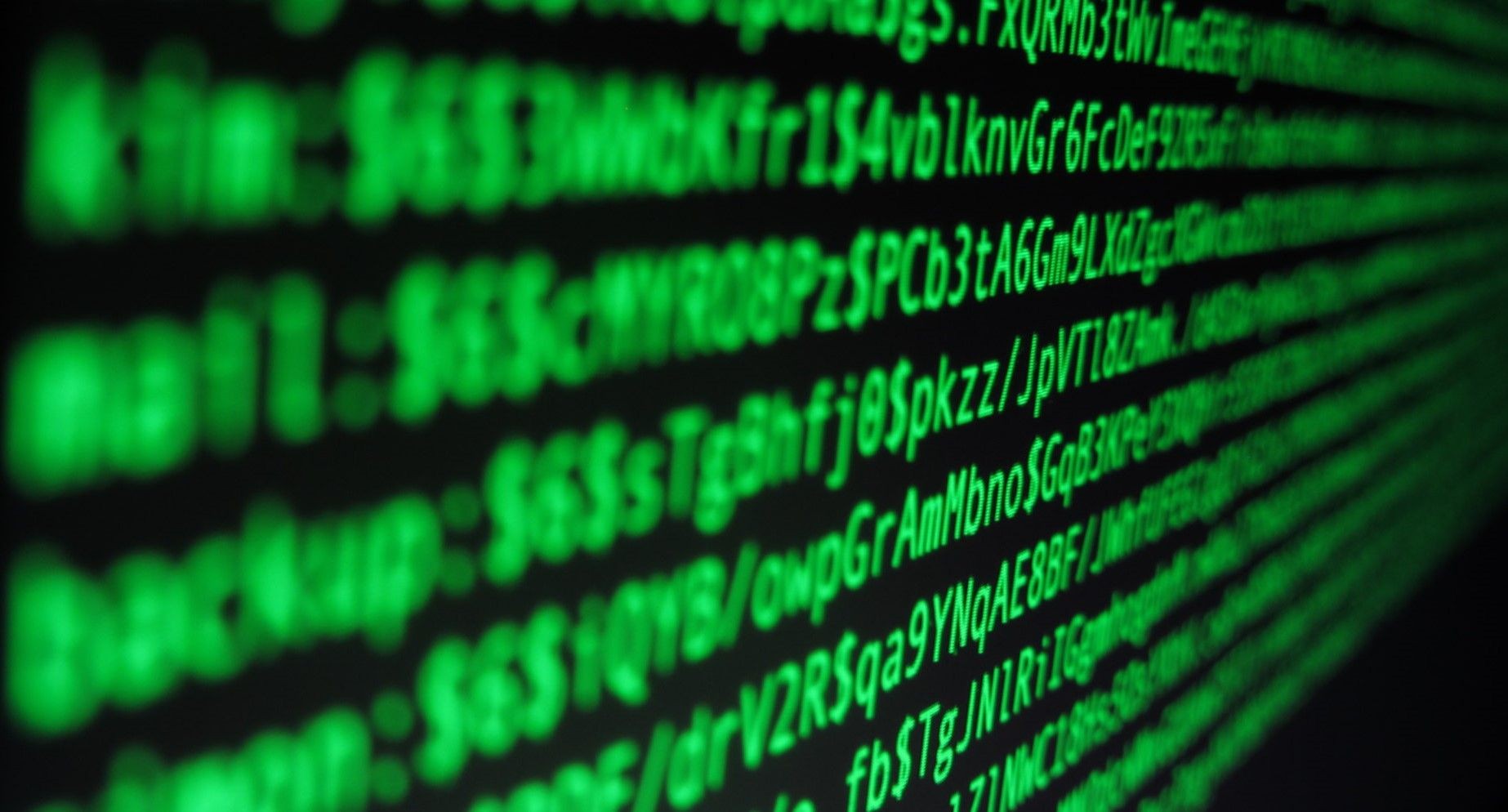Contents
Trong Excel, hàm IF là một công cụ mạnh mẽ cho phép bạn đánh giá một điều kiện và trả về một giá trị tùy thuộc vào việc điều kiện đó đúng hay sai. Tuy nhiên, khi kết hợp với hàm AND và OR, hàm IF trở nên mạnh mẽ hơn, cho phép bạn kiểm tra nhiều điều kiện cùng một lúc. Bài viết này sẽ hướng dẫn bạn cách sử dụng hàm IF kết hợp với hàm AND/OR để tối ưu hóa việc phân tích và báo cáo dữ liệu.
Giải Thích Hàm IF
Hàm IF trong Excel được sử dụng để đánh giá một điều kiện và trả về một giá trị tùy thuộc vào việc điều kiện đó đúng hay sai. Đây là nền tảng của logic trong Excel và giúp bạn kiểm tra xem dữ liệu có đáp ứng một tiêu chí nhất định hay không trong quá trình phân tích và diễn giải dữ liệu.
Cú pháp cơ bản của hàm IF là:
=IF(điều_kiện_cần_kiểm_tra, giá_trị_nếu_đúng, giá_trị_nếu_sai)Hàm IF có thể được kết hợp với các hàm khác để thực hiện phân tích chi tiết hơn và báo cáo phức tạp.
Hàm AND/OR
Hàm AND và OR là những hàm có khả năng riêng biệt, nhưng chúng cũng có thể được sử dụng như các toán tử logic để tạo ra logic phức tạp hơn.
Hàm AND được sử dụng để xác định xem tất cả các điều kiện trong một bài kiểm tra logic có đúng hay không, trong khi hàm OR được sử dụng để kiểm tra xem ít nhất một điều kiện trong bài kiểm tra logic có đúng hay không.
Hàm AND trả về TRUE chỉ khi tất cả các điều kiện trong công thức đều đúng. Nếu bất kỳ điều kiện nào là FALSE, kết quả sẽ là FALSE. Cú pháp của hàm AND là:
=AND(điều_kiện1, [điều_kiện2], ...)Hàm OR trả về TRUE nếu bất kỳ điều kiện nào trong số các điều kiện là đúng. Nó chỉ trả về FALSE khi tất cả các điều kiện đều sai. Cú pháp của hàm OR là:
=OR(điều_kiện1, [điều_kiện2], ...)Ngoài ra, Excel còn có hàm NOT, một hàm logic thứ ba, trả về giá trị đúng ngược lại của điều kiện, tức là trả về FALSE khi điều kiện là TRUE và trả về TRUE khi điều kiện là FALSE.
Cả hàm AND và OR đều có thể chấp nhận tối đa 255 điều kiện khác nhau.
Sử Dụng Hàm IF Với Điều Kiện AND/OR
Một hàm IF đơn giản chỉ cho phép bạn kiểm tra một điều kiện. Ngược lại, một hàm IF lồng nhau – nơi nhiều hàm IF được bao gồm trong một công thức – sẽ đánh giá từ trên xuống dưới, dừng lại ở câu lệnh đúng đầu tiên và bỏ qua các câu lệnh khác. Để kiểm tra hai hoặc nhiều tiêu chí, bạn nên sử dụng hàm AND hoặc OR lồng trong hàm IF.
Cú pháp của hàm IF/AND lồng nhau là:
=IF(AND(điều_kiện1, [điều_kiện2], ...), giá_trị_nếu_đúng, giá_trị_nếu_sai)Cú pháp của hàm IF/OR lồng nhau tương tự:
=IF(OR(điều_kiện1, [điều_kiện2], ...), giá_trị_nếu_đúng, giá_trị_nếu_sai)Ví Dụ 1: Thưởng Cho Nhân Viên
Khi cần kiểm tra nhiều tiêu chí, việc kết hợp hàm IF và AND/OR trở nên hữu ích, chẳng hạn như xác định xem một nhân viên có được thưởng dựa trên hiệu suất bán hàng, tình trạng việc làm và số lượng giới thiệu của họ hay không.
Giả sử một doanh nghiệp nhỏ liệt kê các nhân viên và thống kê của họ trong bảng tính sau:
Có một khoản thưởng 500 đô la cho tất cả nhân viên toàn thời gian đã tạo ra doanh thu trên 3000 đô la và ít nhất một giới thiệu. Mọi người khác nhận được 200 đô la. Để xác định nhân viên nào nhận được gì, tôi sẽ sử dụng công thức sau:
=IF(AND(B2>3000, C2="Full-Time", D2>0), 500, 200)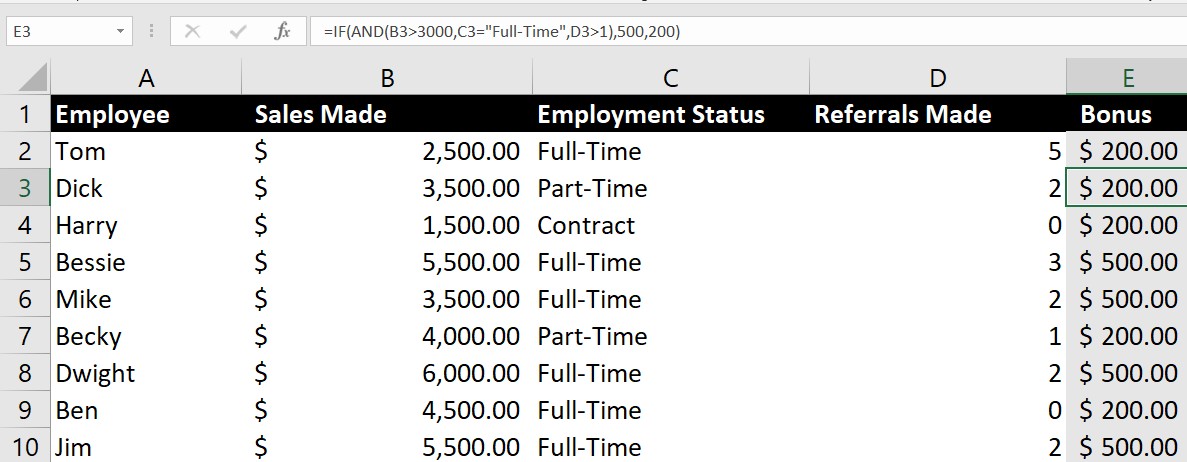 Tính toán thưởng với hàm IF và AND lồng nhau trong Excel
Tính toán thưởng với hàm IF và AND lồng nhau trong Excel
Để rộng rãi hơn, tôi có thể thay đổi công thức để sử dụng hàm OR. Tôi có thể trao thưởng 500 đô la cho mọi nhân viên đã mang lại doanh thu trên 3000 đô la hoặc thực hiện ít nhất ba giới thiệu, bất kể tình trạng việc làm của họ. Công thức kết quả sẽ như sau:
=IF(OR(B2>3000, D2>=3), 500, 200)Ví Dụ 2: Thăng Chức
Thăng chức cho nhân viên là một tình huống khác mà hàm IF/AND và IF/OR lồng nhau có thể hữu ích.
Giả sử cùng một doanh nghiệp muốn thăng chức một số nhân viên toàn thời gian đã đáp ứng các tiêu chí nhất định, cụ thể là ít nhất hai năm làm việc và điểm đánh giá hiệu suất ít nhất 3 trên thang điểm 5. Họ có thể sử dụng công thức sau:
=IF(AND(C2="Full-Time", F2>2, G2>=3), "Yes", "No")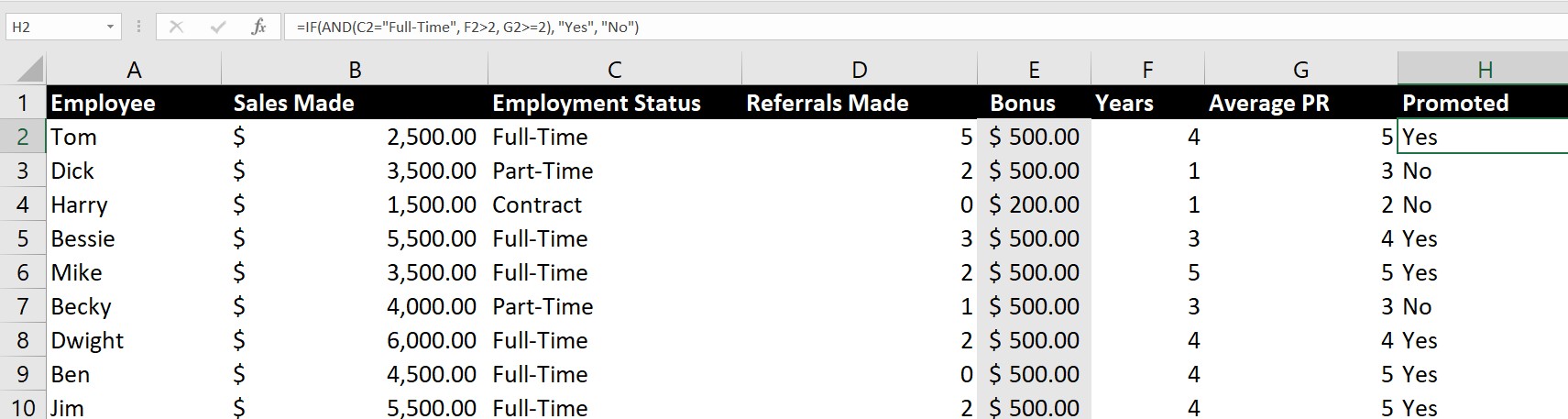 Xác định thăng chức với hàm IF và AND lồng nhau trong Excel
Xác định thăng chức với hàm IF và AND lồng nhau trong Excel
Một chính sách thăng chức thoáng hơn có thể thăng chức tất cả nhân viên chỉ cần đáp ứng một trong các tiêu chí đã định sẵn bằng công thức:
=IF(OR(F2>2, G2>=3), "Yes", "No")Hàm IF và AND/OR lồng nhau rất mạnh mẽ và mở ra một thế giới mới của phân tích và báo cáo dữ liệu. Bạn có thể sử dụng chúng để định dạng có điều kiện trong Excel và lồng nhiều hàm AND/OR cho logic phức tạp hơn. Tuy nhiên, bạn nên lưu ý rằng việc lồng các hàm làm cho công thức khó gỡ lỗi và bảo trì hơn.
-
Hàm IF có thể kiểm tra nhiều điều kiện cùng một lúc không?
- Hàm IF đơn giản chỉ kiểm tra một điều kiện. Để kiểm tra nhiều điều kiện, bạn cần kết hợp hàm IF với hàm AND hoặc OR.
-
Cú pháp của hàm AND và OR trong Excel là gì?
- Cú pháp của hàm AND là
=AND(điều_kiện1, [điều_kiện2], ...), và cú pháp của hàm OR là=OR(điều_kiện1, [điều_kiện2], ...).
- Cú pháp của hàm AND là
-
Hàm NOT trong Excel hoạt động như thế nào?
- Hàm NOT trả về giá trị đúng ngược lại của điều kiện, tức là trả về FALSE khi điều kiện là TRUE và trả về TRUE khi điều kiện là FALSE.
-
Làm thế nào để sử dụng hàm IF với hàm AND/OR để tính thưởng cho nhân viên?
- Bạn có thể sử dụng công thức
=IF(AND(B2>3000, C2="Full-Time", D2>0), 500, 200)để tính thưởng cho nhân viên dựa trên doanh thu, tình trạng việc làm và số lượng giới thiệu.
- Bạn có thể sử dụng công thức
-
Có thể sử dụng hàm IF/AND/OR để quyết định thăng chức không?
- Có, bạn có thể sử dụng công thức
=IF(AND(C2="Full-Time", F2>2, G2>=3), "Yes", "No")để quyết định thăng chức dựa trên tình trạng việc làm, thời gian làm việc và điểm đánh giá hiệu suất.
- Có, bạn có thể sử dụng công thức
-
Làm thế nào để tối ưu hóa việc sử dụng hàm IF/AND/OR trong Excel?
- Bạn nên lồng các hàm một cách hợp lý và sử dụng các công thức đơn giản nhất có thể để dễ dàng gỡ lỗi và bảo trì.
-
Có thể kết hợp hàm IF/AND/OR với định dạng có điều kiện trong Excel không?
- Có, bạn có thể sử dụng hàm IF/AND/OR để thiết lập các quy tắc định dạng có điều kiện trong Excel để làm nổi bật dữ liệu dựa trên các điều kiện cụ thể.
Kết Luận
Sử dụng hàm IF kết hợp với hàm AND/OR trong Excel giúp bạn kiểm tra nhiều điều kiện cùng một lúc, từ đó tối ưu hóa việc phân tích và báo cáo dữ liệu. Bằng cách áp dụng các ví dụ trên, bạn có thể dễ dàng xác định thưởng cho nhân viên hoặc thăng chức dựa trên các tiêu chí cụ thể. Hãy thử nghiệm và áp dụng các công thức này vào công việc của bạn để nâng cao hiệu quả làm việc.
Để tìm hiểu thêm về các mẹo và thủ thuật Excel khác, hãy truy cập Tạp Chí Mobile. Nếu bạn muốn khám phá thêm các mẹo hữu ích khác, hãy ghé thăm chuyên mục Mẹo.